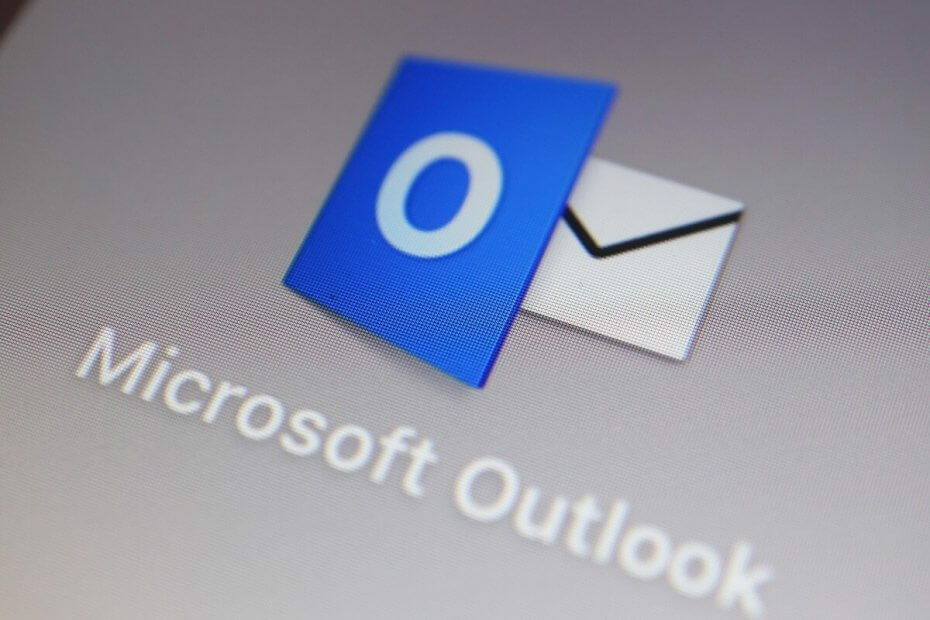Daha fazla alan yaratmak için veri dosyasını sıkıştırmayı deneyin
- Outlook, e-posta hesaplarınızı yönetmenize ve mesaj gönderip almanıza izin veren, yaygın olarak kullanılan bir e-posta istemcisidir.
- Ancak, özellikle PST dosyanız bozulursa veya dolarsa, Outlook'un e-posta almayı durdurması alışılmadık bir durum değildir.

- TÜM e-postalarınızı tek bir gelen kutusunda yönetin
- Kolayca entegre edilebilen popüler uygulamalar (Facebook, Todoist, LinkedIn, Dropbox, vb.)
- Tüm bağlantılarınıza tek bir ortamdan erişin
- Hatalardan ve kayıp e-posta verilerinden kurtulun
E-posta artık kolay ve güzel
Outlook'u uzun süredir kullanıyorsanız, bu hatayla zaten karşılaşmış olabilirsiniz. Bilgisayarınızda e-posta alamadığınızda 0x80040600 hatası oluşuyor.
Outlook postası. Ayrıca, diğer klasörlere erişim de imkansız hale gelir.Bu soruna sahipseniz endişelenmeyin; Bu hata için bir çözümümüz var. Bu yazımızda, e-posta hesabınızı daha fazla sorun yaşamadan kullanabilmeniz için bu Outlook hatasını nasıl düzelteceğinizi anlatacağız.
Outlook neden 0x80040600 hatasını güncelleştirmiyor?
Bu hata kodu, Outlook hataları ailesine aittir, yani belirli bir sürüme özgü değildir. Uygulama üzerinden e-posta hesabınıza erişmeye çalıştığınızda Outlook hatası 0x80040600 oluşuyor.
E-posta gönderebilirsiniz, ancak herhangi bir e-posta alamazsınız; yenilemeden sonra bile yeni mesaj görüntülenmeyecektir. Bu, Outlook istemcinizin bağlanmaya çalıştığı Exchange sunucusunda bir sorun olduğu anlamına gelir.
Ancak, tek sebep bu değildir ve bunun olmasının bazı olası sebepleri aşağıdadır:
- Zayıf internet bağlantısı - Eğer senin internet bağlantısı geçici olarak kesildi veya kalıcı olarak, Outlook sunucuya bağlanamayacak ve bu nedenle, yeniden açılıp çalışana kadar herhangi bir yeni ileti almayacaktır.
- Bozuk PST dosyası– PST, e-postaları, kişileri ve diğer önemli bilgileri depolamak için Microsoft Outlook tarafından kullanılan bir veritabanı dosyasıdır. Virüsler ve hatta yanlış yapılandırmalar tarafından bozulması kolaydır.
- PST dosyasının kapasitesi doldu – PST dosyasında çok miktarda veri varsa, Outlook siz açmadığınız sürece dosyayı açamaz. yeniden boyutlandır.
- sunucu kapalı – E-posta sunucusu kapalıysa, tekrar çevrimiçi olana kadar kullanıcılarından hiçbiri e-posta gönderemez veya alamaz.
- Virüs enfeksiyonu – Bir sistemin işletim sistemi olmadan çalıştırılması iyi antivirüs Bu virüsler, bilgisayarınızda işlerin nasıl yürüdüğünü değiştiren ayarları değiştirdiği için sorunlara yol açabilir.
0x80040600 nasıl çözülür?
Aşağıdaki çözümler, çoğu kullanıcının 0x80040600 hatasını düzeltmesi için işe yaramıştır, ancak bunları denemeden önce şu temel önkoşulları kontrol ettiğinizden emin olun:
- Outlook uygulamanızın güncel olduğundan emin olun.
- doğrulayın Outlook sunucusu çalışıyor ve çalışıyor.
- durumunuzu kontrol edin internet bağlantısı.
1. veri dosyasını sıkıştır
- Başlat Microsoft Outlook.
- Ekranın sol üst tarafında, üzerine tıklayın Dosya Menüsünü açmak için
- Ardından, Hesap ayarları simgesini seçin, ardından Hesap ayarları listeden.

- Şuraya git: Veri dosyaları sekme. Ardından, boyutunu küçültmek istediğiniz .pst dosyasını seçin. Tıkla Ayarlar düğme.

- Ardından, şuraya gidin: Gelişmiş sekme. Tıklamak Outlook Veri Dosyası Ayarları.
- Tıklamak Şimdi Kompakt ve .pst dosyasının boyutunu küçültürken bekleyin.

- Son olarak tıklayın TAMAM.
Boyutunu küçültmek ve eklemeyi veya e-postayla göndermeyi kolaylaştırmak için .pst veya .ost dosyanızı sıkıştırmak isteyebilirsiniz.
2. virüs taraması
- basın pencereler anahtar, arama Windows Güvenliği, ve tıklayın Açık.

- Seçme Virüs ve tehdit koruması.

- Sonra, basın Hızlı tarama altında Mevcut tehditler.

- Herhangi bir tehdit bulamazsanız, üzerine tıklayarak tam tarama yapmaya devam edin. Tarama seçenekleri hemen aşağıda Hızlı tarama.

- Tıklamak Tam tarama, Daha sonra Şimdi Tara PC'nizde derin bir tarama yapmak için.

- İşlemin bitmesini bekleyin ve sisteminizi yeniden başlatın.
- Hata Kodu 0x80004001 Nedir ve Nasıl Düzeltilir
- Düzeltme: 0x80070005-0x000004dc-0x00000524 E-posta Hatası
3. PST dosyasını onarın
- basın pencereler + E açmak için anahtar Dosya Gezgini.
- Outlook dosyalarınızın bulunduğu yere bağlı olarak aşağıdaki yola gidin:
C:\Program Dosyaları\Microsoft Office\Office14C:\Program Dosyaları\Microsoft Office (x86)\Office14 - üzerine çift tıklayın TARAMA başlatmak için anahtar SCANPST.EXE Yarar.

- Üzerinde Microsoft Outlook Gelen Kutusu Onarımı yardımcı program sayfası, tıklayın Araştır, ve PST dosyasını seçin.

- Tıklamak Başlangıç dosyayı hatalara karşı taramak için; hata varsa tıklayın Tamiratve Onarımın tamamlanmasını bekleyin.

Microsoft'un ücretsiz Outlook PST onarım aracı iyi çalışsa da bazen beklenen sonuçları vermeyebilir veya yanıt vermeyebilir.
Bu nedenle Stellar Repair for Outlook gibi üçüncü taraf bir araçtan yardıma ihtiyacınız var. Bozuk veya zarar görmüş PST dosyalarını onarmak için onu en iyi seçenek yapan gelişmiş özelliklere sahiptir.
⇒Outlook için Yıldız Onarımı Alın
4. Outlook profilinizi kaldırın
- I vur pencereler anahtar türü Kontrol Paneli arama çubuğuna tıklayın ve Açık.

- Tip Posta arama çubuğuna tıklayın ve açmak için tıklayın.

- Sonra, tıklayın Profilleri Göster altında Profiller içinde Posta kurulumu açılan pencere.

- PC'nizde kayıtlı Outlook profillerinin bir listesi görünecektir. Tıraş sorunu olanı bulun, üzerine tıklayın ve ardından seçin Kaldırmak.

- Bir onay iletişim kutusu görünecektir, bu yüzden tıklayın Evet onaylamak.
- Bilgisayarınızı yeniden başlatın, e-postanızı yapılandırın ve tekrar deneyin.
Hataların yanı sıra, e-posta istemcisiyle yapabileceğiniz başka bir harika şey de Outlook'un yanıtları dışarı çıkarmasını sağlayın senin için. Bu, mesajlaşmayı çok daha kolay ve hızlı hale getirir.
Bu sorunu veya gözden kaçırmış olabileceğimiz diğer sorunları çözmenize hangi çözümün yardımcı olduğunu bize bildirin.
Hâlâ sorun mu yaşıyorsunuz? Bunları bu araçla düzeltin:
SPONSORLU
Yukarıdaki öneriler sorununuzu çözmediyse, bilgisayarınızda daha derin Windows sorunları olabilir. Öneririz bu PC Onarım aracını indirme (TrustPilot.com'da Harika olarak derecelendirildi) bunları kolayca ele almak için. Kurulumdan sonra, sadece tıklayın Taramayı Başlat düğmesine ve ardından düğmesine basın Hepsini tamir et.